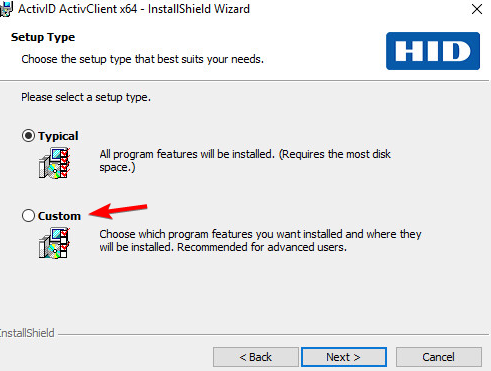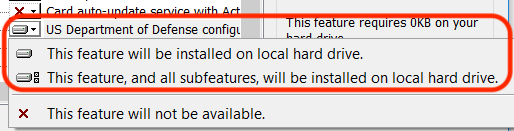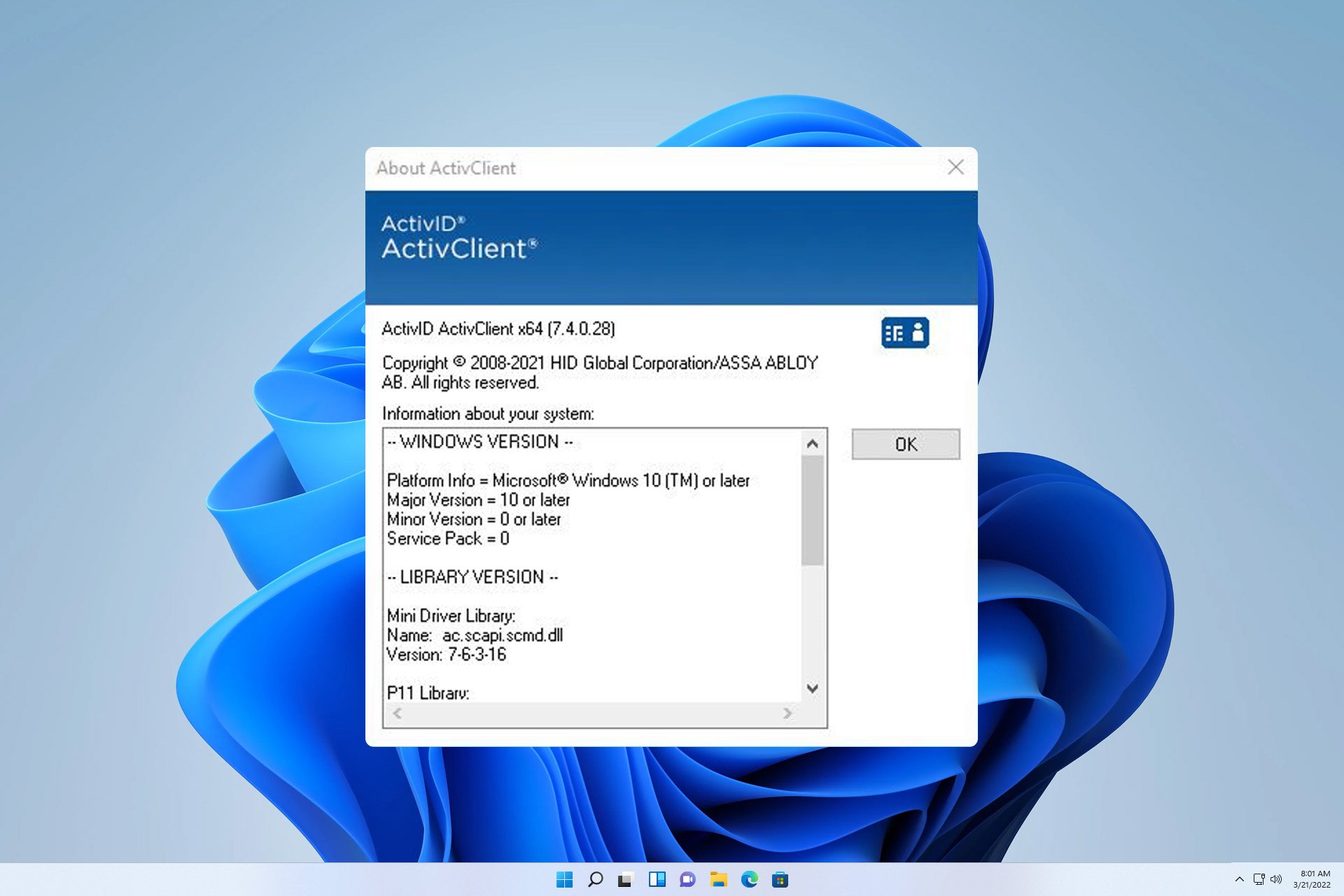
某些软件可能有问题 Windows 11,这就是为什么许多用户想知道如何在 Windows 11 上正确下载和安装 ActivClient。
这个过程相当简单,在今天的指南中,我们将向您展示如何正确地做到这一点,所以让我们开始吧。
什么是 ActivClient 软件?
ActivClient 是一种身份验证软件,它使用智能卡或 USB 密钥提供强身份验证。该软件还支持数字签名和加密,从而保护所有正在传输的数据。
如何在 Windows 11 上下载和安装 ActivClient?
使用安装文件
- 从可靠的来源(例如您的官方军事部门网站)下载 ActivClient。
- 下载文件后,开始安装。
- 接受使用条款,然后单击“下一步”。

- 选择“自定义”,然后单击“下一步”。
- 单击“美国国防部配置”并将其设置为“此功能将安装在本地硬盘上”。 单击“下一步”,然后按照屏幕上的说明进行操作。

- 可选:如果您使用的是非 DoD 计算机,请单击“数字证书服务”并将其展开。找到 Microsoft Outlook 可用性增强功能并将其设置为 X。之后,单击“下一步”。
- 按照说明完成设置。
- 完成后,重新启动PC。
ActivClient 与 Windows 11 兼容吗?
ActivClient与Microsoft Windows 8.1和所有更新版本兼容。请记住,它仅与 64 位系统兼容。
如何更新 ActivClient?
这可以通过使用 ActivClient 软件中的自动更新选项来完成。或者,您可以下载最新版本,运行安装文件,它将更新软件。
如果软件是使用 Active Directory 推送或 Microsoft SCCM 安装的,则需要使用相同的方法进行更新。
如您所见,在 Windows 11 上下载 ActivClient 非常简单,只需确保您使用的是可靠的来源并且您有兼容的智能卡读卡器即可。
该软件非常适合额外的身份验证,要了解更多信息,我们有一份关于 Windows 11 MFA 的出色指南,您应该阅读。此外,不要忘记了解单点登录和多重身份验证之间的区别。
© 版权声明
文章版权归作者所有,未经允许请勿转载。